
Zapier, le plus grand concurrent d'IFTTT, a annoncé qu'il offre désormais aux utilisateurs la possibilité de créer plusieurs automatisations d'actions appelées zaps multi-étapes.
Qu'est-ce que cela signifie exactement?
Eh bien, dans le monde de l'automatisation des applications en ligne, un workflow typique consiste à créer une action unique à partir d'un service, et à l'utiliser pour déclencher quelque chose dans un autre service. Un exemple - l'utilisation d'un e-mail entrant avec une ligne d'objet spécifique, pour déclencher une feuille de calcul Google Effectuer des tâches étonnantes avec ces fonctions de feuille de calcul Google effectuer des exploits étonnants avec ces fonctions de feuille de calcul Google J'ai honte d'admettre que j'ai récemment décidé de commencer J'expérimente avec Google Spreadsheets, et ce que j'ai découvert, c'est que quel que soit l'allure ou la puissance qu'Excel avait sur moi en raison des choses étonnantes ... Read More qui charge la ligne d'objet et l'expéditeur dans deux champs.
Avec cette nouvelle mise à jour, Zapier vient de relever la barre en vous permettant d'utiliser un seul déclencheur d'application pour lancer une liste complète d'actions.
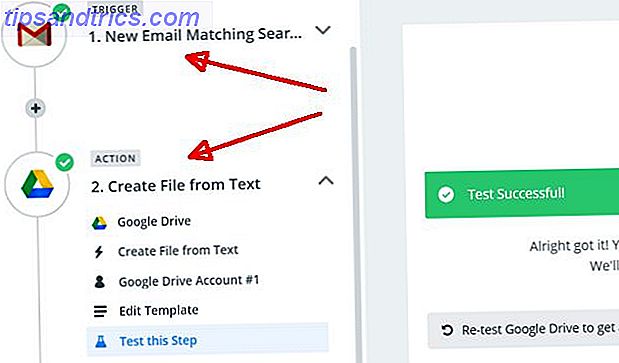
Dans cet article, je vais vous montrer quelques exemples de pourquoi c'est si cool.
Qu'est-ce qu'un Zap multi-étapes?
Jusqu'à présent, dans IFTTT Recettes IFTTT qui vous aident à économiser de l'argent Recettes IFTTT qui vous aident à économiser de l'argent IFTTT peut être utilisé pour faire presque n'importe quoi, et économiser de l'argent ne fait pas exception. Voici quelques-unes des meilleures recettes pour vous aider à vivre plus frugalement. Lire la suite ou Zapier, si vous vouliez avoir deux ou trois choses à la fois chaque fois qu'une première action se produisait, vous deviez créer deux ou trois "recettes" ou "Zaps". Pas une chose horrible, mais plutôt ennuyeux, et certainement pas efficace.
Wade Foster, le PDG de Zapier, l'a expliqué dans le communiqué de presse comme suit:
"Les automatisations d'applications one-to-one de Zapier ont été et continueront à être précieuses, mais Multi-Step Zaps, avec un nombre illimité d'actions, ouvre une automatisation puissante."
Même si vous n'exploitez pas une entreprise, pour un usage personnel, certains de ces zaps multi-étapes sont vraiment utiles.
Création d'un Zap multi-étapes
La fonctionnalité "multi-étapes" est vraiment un ajout au processus de création Zap ordinaire, sauf qu'à la fin de chaque étape, vous avez la possibilité de cliquer sur le lien Ajouter une étape pour ajouter d'autres actions.

À mesure que votre liste d'actions augmente, chaque nouvelle action peut s'appuyer sur le déclencheur d'origine ou les actions suivantes que vous avez créées.

Dans l'exemple ci-dessus, le nouvel e-mail entrant était un déclencheur et la création d'un fichier texte était une action précédente. Dans cette étape, lorsque vous créez une tâche ToDoist, vous pouvez extraire des données de l'e-mail entrant ou utiliser les données du fichier que vous avez créé.
Au fur et à mesure que vous construisez votre liste de tâches, chaque tâche apparaîtra sur le côté gauche de votre écran Zapier avec un numéro à côté de celle-ci, vous montrant la séquence des étapes.

Construire un Zap en plusieurs étapes est à peu près aussi simple que de créer une seule étape. Mais maintenant, vous pouvez continuer encore et encore, en construisant plus d'étapes dans votre flux de travail.
Une fois que vous avez commencé à les construire, c'est en quelque sorte addictif rêver de nouveaux flux de travail pour automatiser le Guide de l'Automatisation Awesome pour les utilisateurs Mac Le Guide de l'Automatisation Awesome pour les utilisateurs de Mac Étonné combien de tâches peuvent être effectuées automatiquement au lieu de manuellement - si seulement vous saviez comment démarrer. Lire la suite .
Modérer les commentaires de blog
Par exemple, disons que vous avez un blog personnel 5 conseils pour démarrer votre blog personnel [Opinion] 5 conseils pour démarrer votre blog personnel [Opinion] En tant que blogueur personnel occasionnel, j'ai vu beaucoup d'autres personnes dans la blogosphère qui veulent juste écrire des publications personnelles qui ne sont pas faites pour gagner de l'argent. J'aime vraiment cela, ... Lire la suite, ou même un blog d'entreprise 5 Secrets To Small Business Succès Blogging 5 Secrets To Small Business Succès Blogging Blogs sont parfaits pour apprendre à connaître vos clients, leurs inquiétudes et intérêts, et d'en tirer plus Entreprise. Mais un blog mal exécuté peut causer plus de mal que de bien. Lire la suite, qui reçoit un bon nombre de commentaires tous les jours. Peut-être que vous recevez beaucoup de spam, alors vous préférez modérer vos commentaires. Ne serait-ce pas bien si un nouveau commentaire arrive:
- Votre liste de choses à faire 7 conseils pour mieux gérer votre liste de tâches 7 conseils pour mieux gérer votre liste de tâches Votre liste de choses à faire vous cause-t-elle des cauchemars? Peut-être que vous essayez d'en faire trop à la fois. Il faut une liste de tâches raisonnablement compilées pour un flux de travail efficace. Nous pouvons aider. En savoir plus est automatiquement mis à jour pour vous rappeler de modérer le commentaire
- Une feuille de calcul Google est mise à jour automatiquement avec le commentaire (et un lien vers celle-ci) afin que vous puissiez rapidement trouver et répondre aux commentaires
- Une deuxième feuille de calcul Google est mise à jour avec le nom et l'adresse e-mail de l'auteur du commentaire, ce qui vous permet d'obtenir une collection croissante d'adresses e-mail pour les promotions ultérieures.
Imaginez si cela pouvait arriver sans que vous ayez à lever le petit doigt. Voici comment vous le faites avec Zapier.
Utilisez le commentaire WordPress ou le déclencheur Disqus pour prendre en compte les nouveaux commentaires.

Pour le premier "déclencheur", j'ai utilisé le ToDoist Zap, et j'ai passé le titre du commentaire Disqus, et le texte du commentaire lui-même dans la tâche ToDoist Automatisez votre vie et Job avec Todoist et IFTTT Automatisez votre vie et votre travail avec Todoist et IFTTT Jouez de façon créative avec les fonctions de notification de ToDoist, et la capacité d'IFTTT à accomplir des automatisations vraiment cool avec eux. Nous vous montrons comment combiner les deux pouvoirs votre productivité. Lire plus titre et notes.

C'est tout ce qu'il y a à créer une nouvelle tâche ToDoist pour vous rappeler de répondre au commentaire. Mais maintenant, vous voudrez enregistrer tous les commentaires de sorte que vous disposiez d'un emplacement central pour les consulter tous, y compris les liens URL. L'étape suivante consiste donc à ajouter un fichier Google Spreadsheet Zap, avec l'URL de commentaire, le nom de l'auteur et le message.

Maintenant que cela est fait, vous voulez faire un pas de plus pour extraire le nom de l'auteur du commentaire et son adresse e-mail et les ajouter à votre liste de diffusion email Comment envoyer des mails de masse personnalisés dans Outlook avec Fusion et publipostage Emails dans Outlook avec Mail Merge Lire plus tableur.

Le travail est maintenant fait en trois étapes simples. Avec juste un seul commentaire entrant sur votre blog, trois actions se produiront automatiquement et vous n'avez même pas à y penser. Vérifiez simplement votre liste de choses à faire, visitez la feuille de calcul principale, et cliquez sur les liens de commentaire pour modérer rapidement. Travail terminé.
Zaps multi-étapes à partir de courriels
Le courrier électronique a toujours été un outil puissant sur Internet, et il est peu probable que cela change de sitôt. C'est pourquoi les emails entrants sont souvent un choix très populaire pour déclencher les Zaps.
Dans l'exemple ci-dessous, je vais vous montrer comment utiliser les alertes d'alerte Google Analytics entrantes Comment les alertes Google Analytics peuvent vous envoyer des courriels ou vous envoyer des messages sur les problèmes de site Comment les alertes Google Analytics peuvent vous envoyer des courriels fonction d'alerte qui envoie un e-mail ou une alerte SMS lorsqu'un événement se produit sur votre site. Les installer n'est pas aussi compliqué que vous le pensez. Lire la suite, en me notifiant que le trafic de mon site Web est faible, pour effectuer toutes les tâches suivantes:
- Envoyez un e-mail à mon équipe sociale pour publier des tweets et des posts sur Facebook afin d'augmenter le trafic sur le site.
- Envoyer une alerte SMS sur mon téléphone portable pour me faire savoir que le trafic a baissé
- Ajoutez une tâche à effectuer pour rédiger des articles de blog supplémentaires afin d'augmenter le trafic.
Regardons à quel point il est simple de créer ce flux de travail en utilisant plusieurs Zaps.
Tout d'abord, vous devrez configurer le déclencheur Gmail en utilisant "Search String" et en définissant la chaîne comme étant ce qui permettra d'identifier cet e-mail entrant. Dans mon cas, c'est la ligne d'objet, "alerte Google Analytics intelligence".

La façon la plus simple d'envoyer un SMS est d'utiliser le Zap "Select SMS by Zapier". Pour cela, il vous faudra confirmer votre numéro de téléphone et taper une broche de confirmation, mais une fois que vous l'aurez fait, vous aurez terminé.
Ensuite, vous pouvez choisir que le Zap appelle votre téléphone ou envoie un SMS.

Dans cet exemple, j'ai mis en place un SMS pour m'envoyer un message avec la ligne d'objet de cet e-mail. De cette façon, je sais exactement quand l'alerte Google Intel arrive.

Une fois cette étape terminée, cliquez sur Ajouter une étape pour passer au prochain Zap. Celui-ci sera l'alerte Gmail à l'équipe sociale. Zapier vous permet de charger facilement plusieurs comptes Gmail, de sorte que vous pouvez sélectionner dans votre entreprise ou votre compte personnel, quel que soit le destinataire de l'e-mail.

Ensuite, j'ai chargé la ligne d'objet de l'e-mail de l'équipe sociale avec la ligne d'objet du courriel Google entrant. Ensuite, j'ai écrit un message personnalisé à l'équipe, leur demandant d'envoyer des tweets supplémentaires et des messages sur Facebook.

Rappelez-vous, vous avez juste besoin de configurer cet email une fois. A partir de maintenant, chaque fois que l'événement déclencheur se produit, toutes les actions se produisent immédiatement. Dans l'exemple ci-dessus, un email pré-écrit ira à mon équipe sociale, et je recevrai une alerte SMS qui ressemble à ceci:

Comment automatiser les tâches de Microsoft Office avec les recettes IFTTT Comment automatiser les tâches Microsoft Office avec les recettes IFTTT IFTTT, le service d'automatisation qui accomplira une action une fois qu'une autre condition est rencontré, a maintenant 50 recettes de tâches pour Microsoft Office. Nous vous montrons comment cela fonctionne et vous proposons une sélection de recettes. Lire la suite . Mais maintenant, avec le ZAP multi-étapes, vous pouvez configurer des flux de travail entiers, y compris autant d'étapes que vous le souhaitez, sans perdre de temps à créer plusieurs paires de déclencheurs-actions individuelles. C'est une amélioration vraiment significative par rapport à la façon dont les choses ont été jusqu'à maintenant.
Regardons un autre exemple.
Déclenchement d'un workflow sur les slack Commentaires
De nos jours, un nombre croissant d'entreprises utilisent Slack comme outil de communication. Si vous avez la responsabilité de suivre les conversations dans une section Slack spécifique, alors vous voudrez savoir quand quelque chose d'important se passe là-bas.
Zapier est intégré à Slack Le moyen ultime de faire un peu de travail avec vos services favoris La meilleure façon de faire un travail lent avec vos services favoris En plus de la communication, il existe plusieurs façons d'apporter de l'information dans Slack, mais il existe peu d'intégrations contrôler les services externes à partir de Slack - jusqu'à maintenant. En savoir plus, vous pouvez déclencher des workflows entiers à plusieurs étapes à chaque fois que quelqu'un publie sur un canal spécifique.
C'est à quoi ressemble le déclencheur Slack.

Choisissez simplement le canal que vous souhaitez surveiller, et chaque fois qu'un nouveau message sera envoyé à ce canal, votre flux de travail sera déclenché.
Ma première étape du workflow est d'obtenir un SMS avec le commentaire que la personne a posté sur la chaîne. Encore une fois, utilisez simplement le SMS de Zapier Zap et créez le message SMS en utilisant les éléments du déclencheur Slack.

Dans mon cas, j'ai inclus le nom de la chaîne, la personne qui a fait l'affichage et l'horodatage du message. C'est parce que, ce n'est pas vraiment important ce que le message est, j'ai juste besoin de savoir que quelqu'un a posté, donc je ferais mieux de vérifier la chaîne et voir si une réponse est nécessaire.
La beauté de ceci est que je n'ai pas besoin de surveiller mes sections importantes toute la journée. En fait, je n'ai pas du tout à surveiller, car Zapier fait le suivi pour moi.
Mais, l'étape du SMS ne suffit pas. Je veux également avoir un journal d'email de tous les messages qui sont allés dans mon canal important. Donc, la prochaine étape est un Zap Gmail.

J'ai fait le sujet inclure le nom de l'auteur de la poste et la chaîne, et le corps de l'e-mail contient le texte de la poste.
De cette façon, je n'ai même pas besoin d'aller à Slack pour lire le message et décider si c'est important. Je peux juste scanner mes emails et voir ce que les gens ont posté. Si c'est quelque chose de sensible au temps, je saurai me connecter à Slack et répondre immédiatement.
Le plus gros problème que j'ai est souvent d'oublier d'aller prendre soin de questions ou de préoccupations dans mes canaux importants. Un moyen d'aider avec ceci est d'ajouter encore une autre étape à ce flux de travail, qui ajoute une nouvelle tâche dans ma liste de tâches à ne pas oublier de répondre à ce post.

La tâche consiste à "répondre" à l'utilisateur, dans le canal spécifié. Les notes de la tâche incluent le commentaire lui-même.
Automatiser votre flux de travail afin que vous puissiez travailler moins
La beauté des services comme Zapier et IFTTT n'est pas seulement que c'est cool de faire bouger les choses tout seuls - c'est en fait que vous pouvez grandement simplifier votre vie en vous souciant moins des petites choses. C'est bon de savoir que vous n'oublierez plus jamais quelque chose, parce que vous avez votre ordinateur pour le gérer pour vous.
Ces services ne cessent de s'améliorer et la liste d'outils et d'applications que vous pouvez intégrer ne cesse de croître, y compris les produits pour la maison intelligente Future Proofing Votre maison intelligente pour Apple HomeKit Compatibilité Future Proofing Votre maison intelligente pour Apple HomeKit Compatibilité toutes sortes de services en ligne 6 Services en ligne instantanés qui stimulent la productivité en ligne 6 Services en ligne instantanés qui stimulent la productivité en ligne Il ya plusieurs choses qui rendent une personne plus productive. Ceux-ci comprennent la mémorisation des tâches ou des rendez-vous, la saisie et le partage faciles des informations, l'organisation et la collaboration rapide avec les autres. Voici six outils pour ceux spécifiques ... Lire la suite. Si vous n'avez jamais construit une automatisation Zap, c'est probablement un bon moment pour commencer.
Essayez les Zaps en plusieurs étapes et dites-nous ce que vous en pensez. Est-ce assez simple à utiliser? Quel type d'automatisation créative pouvez-vous trouver? Réfléchissons un peu dans la section des commentaires ci-dessous!
Nevodka via Shutterstock



